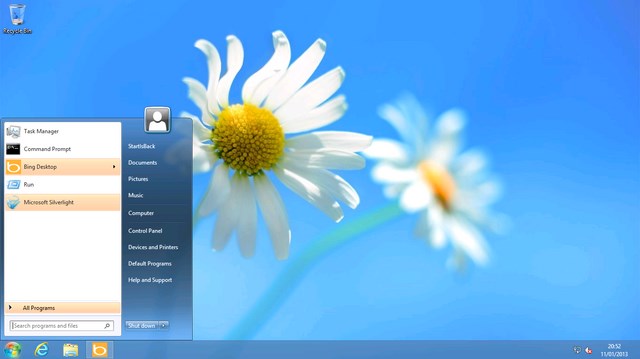Kamu mempunyai banyak software yang aktif sehingga memenuhi system tray?? Icon-icon dari software tersebut mungkin sebagaian mengganggu kamu dan membuat kamu kesal karena mengeluarkan notifikasi-notifikasi yang berulang-ulang. Kali ini WinPoin akan membahas bagaimana cara membersihkan icon dari system tray. Sembari menjawab pertanyaan dari @indradpras yang bertanya melalui @WinPoin, Cara menghilangkan icon system tray yang sudah di uninstall programnya.
min @winpoin ,stlh aku uninstall program, tpi icon di system tray kok msih ada? Gmna hapus,nya?
— Indra Prasetyadi (@indradpras) April 25, 2013
System Tray yang berada di Taskbar pojok kanan menampilkan icon-icon yang bisa kamu sembunyikan dan tampilkan. Berikut cara menyembunyikan, membersihkan atau menampilkan icon-icon yang ada di system tray pada Windows XP, Windows 7 dan Windows 8.
Cara Menyembunyikan dan Menampilkan Icon System Tray di Window XP
Pertama-tama klik kanan pada pojok Taskbar, kemudian pilih Cuztomize Notifications..
![]()
Setelah itu pilih icon yang ingin disembunyikan atau ditampilkan dan klik OK.
![]()
Kemudian icon yang kamu tampilkan akan ada di Taskbar dengan tanda panah.
![]()
Cara Membersihkan Icon System Tray di Windows XP
Kadang-kadang software yang telah kita uninstall tetap muncul di system tray. Tentu ini akan sangat mengganggu dan berarti proses uninstall tersebut tidak bersih. Untuk mengatasi masalah ini, kamu perlu mengutak-atik Registry:
Buka Windows Run bisa dengan shortcut Win+R, kemudian ketikkan Regedit dan tekan Enter atau OK.
![]()
Setelah itu buka hive atau folder seperti alamat dibawah ini:
HKEY_CURRENT_USER\Software\Microsoft\Windows\CurrentVersion\Explorer\TrayNotify
Kamu akan melihat dua value Binary, IconStreams dan PastIconsStream. Hapus kedua value itu, ini akan membuat membuat Registry membangun kembali icon di system tray. Jangan lupa untuk merestart komputer juga.
![]()
Cara Menyembunyikan dan Menampilkan Icon System Tray di Window 7
Pertama-tama klik kanan pada pojok Taskbar, kemudian pilih Cuztomize Notifications..
![]()
Setelah itu pilih icon yang ingin disembunyikan atau ditampilkan dan klik OK.
![]()
Kemudian icon yang kamu tampilkan akan ada di Taskbar dengan tanda panah mengarah ke atas.
![]()
Cara Membersihkan Icon System Tray di Windows 7
Buka Start Menu dan ketikkan regedit lalu tekan Enter.
![]()
Kemudian buka Hive atau folder sesuai dengan alamat di bawah ini:
HKEY_CURRENT_USER\Software\Classes\Local Settings\Software\Microsoft\Windows\CurrentVersion\TrayNotify
File yang harus kamu hapus tetap sama, yaitu IconStream dan PastIconsStream. Kemudian restart komputer kamu.
![]()
Cara Menyembunyikan dan Menampilkan Icon System Tray di Window 8
Pertama-tama klik kanan pada pojok Taskbar, kemudian pilih Cuztomize Notifications..
![]()
Setelah itu pilih icon yang ingin disembunyikan atau ditampilkan dan klik OK.
![]()
Cara Membersihkan Icon System Tray di Windows 8
Buka Charm Bar dengan shortcut Win+C kemudian klik Search dan ketikkan regedit, lalu tekan Enter.
![]()
Lalu buka Hive atau folder sesuai dengan alamat di bawah ini:
HKEY_CURRENT_USER\Software\Classes\Local Settings\Software\Microsoft\Windows\CurrentVersion\TrayNotify
Setelah itu kamu akan menemukan dua value yang harus kamu hapus, IconStreams dan PastIconsStream. Jangan lupa untuk restart komputer kamu untuk rebuild registry untuk icon System Tray.
![]()
Semoga solusi diatas bisa mengatasi masalah yang di alami @indradpras dan temen-temen semua yang mengalami masalah yang sama. Kalau kamu mengalami masalah seperti @indradpras, kamu bisa bertanya melalui Facebook Fanspage WinPoin atau Follow Twitter @WinPoin.